Minta kötött pulóverek Adobe Illustrator
Ebben a leckében megtanuljuk, hogy hozzon létre egy sima kötött tökéletes minta egy téli téma. Az inspiráció annak létrehozását szolgálja oly népszerű ebben a szezonban, kötött pulóverek. Elvégezni a leckét, szükség van az Adobe Illustrator programban, a vágy és egy kis téli hangulat!

Kezdjük!
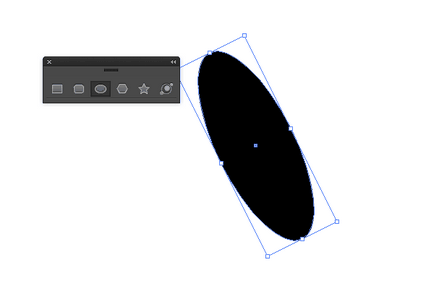
Új dokumentum létrehozása az Illustrator és használja a Ellipszis / Ellipszis eszköz arra, hogy egy kis ovális. Viszont egy kis ovális segítségével az egyik fogantyú sarkán az ábra.
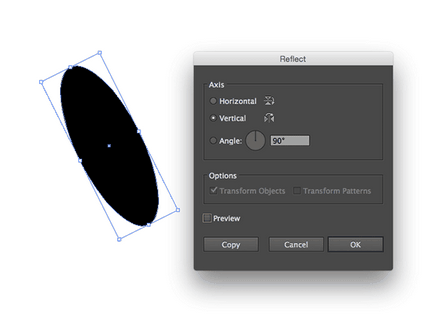
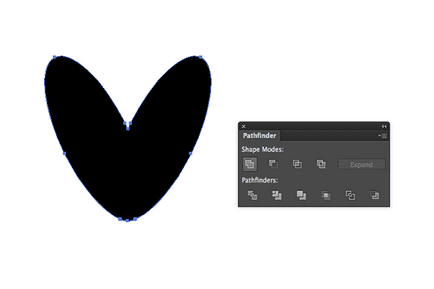
Mozgás egy példányát az adatok, úgy, hogy átfedi az eredeti fent látható. Válassza mind az ovális és a Pathfinder menüben kattintson a Unite / Unite ikonra.
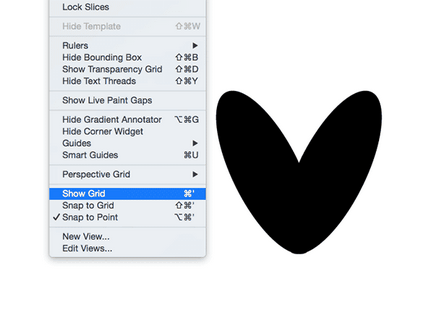
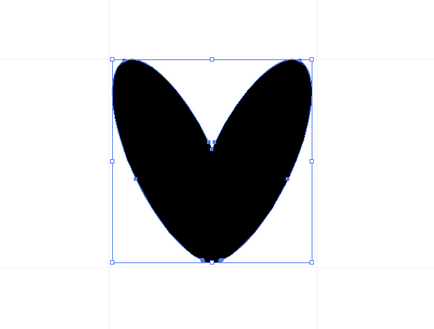
Scale kombinált ovális, hogy azok illeszkedjenek a négyzetrács, de tegyük a szám egy kicsit kevesebb marad egy kis szabad hely a szélén a jobb és alsó.
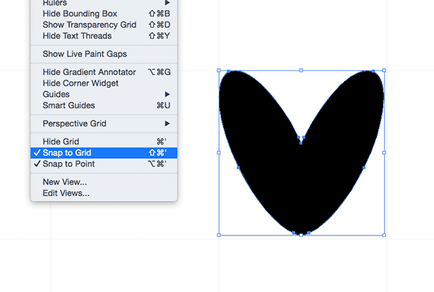
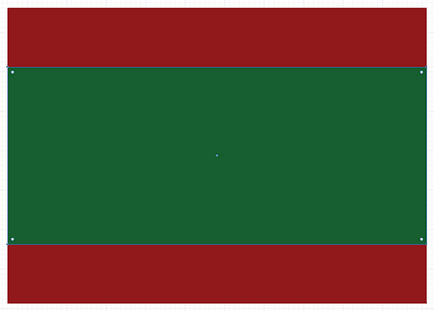
Máshol a dokumentumban, felhívni néhány téglalapok kitöltő sötét színek, hogy tetszik. Jelölje ki, és kattintson a CTRL / CMD + 2 blokk.
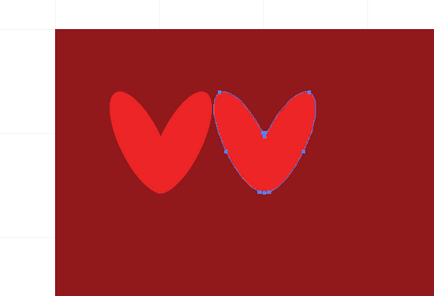
Helyezzük az öltés alakja az első téglalap és változtatni a színét az öltés egy világosabb árnyalatú háttér. Tartsa lenyomva az ALT, mozgassa a másolatot a jogot az öltést. A másolat is automatikusan egy négyzetrács.
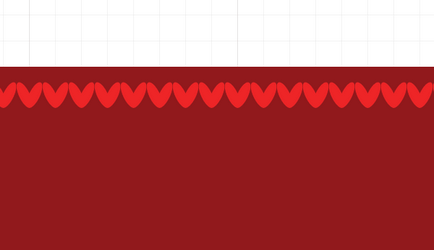
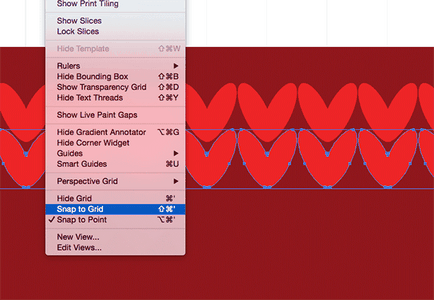
Összehangolni a következő sorban, meg kell tiltani a lehetőséget Snap to grid / Raszter. Válassza ki az egész sorozatot készített az előző lépésben, és tartja az ALT, húzza a másolat az alábbiakban. Igazítsa az alsó sorban úgy, hogy egy kis távolság marad a sorok között.
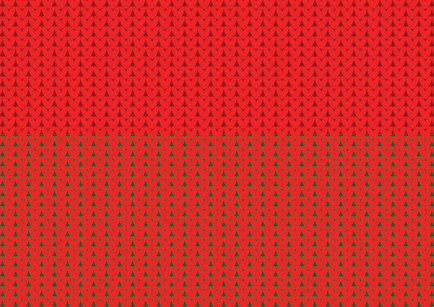
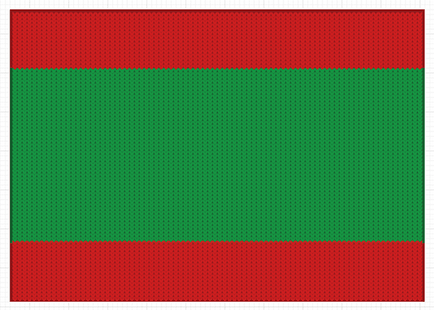
Piros varrás piros alapon kell, hogy maradjanak, de a varratokat egy zöld háttér kell festeni egy világosabb árnyalatú zöld. Hosszabbítsa meg a kiválasztás, hogy tartalmazza az összes öltés egy zöld háttér, és biztosítja számukra az új kitöltőszínét.
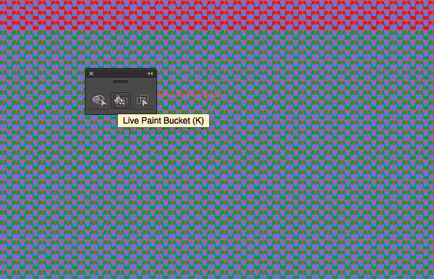
És most kezdődik a móka! Kattintson CTRL / CMD + A, jelölje ki az összes öltés és kattintson bárhová a kijelölő eszközzel Élő festékesvödör / Élő festés.
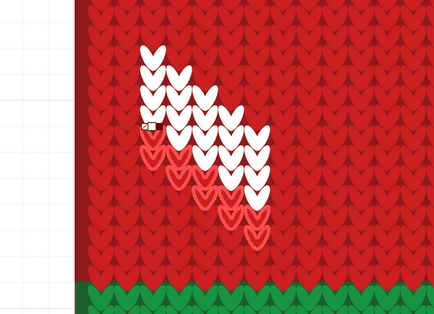
Szüntessük meg, majd válassza ki a kitöltés színe fehér. Szerszám Élő festékesvödör / Élő festék minta, festési néhány kapcsolat fehér.
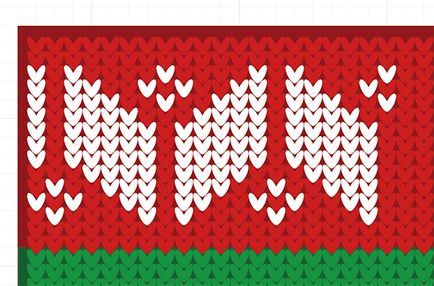
Inspirációt, minták használatával a következő mezek, ami fogja találni a Google Images.
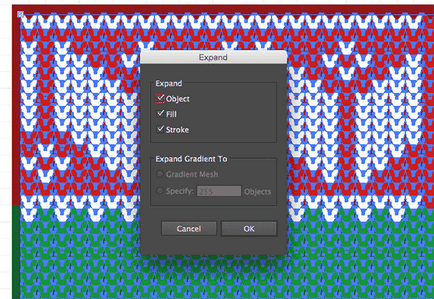
Amikor a minta elkezd nőni, ne felejtsük el, hogy meg kell ismételni. Erre Megmutat / szét a gyors kitöltést a varratokat ismét szokásos számokat.
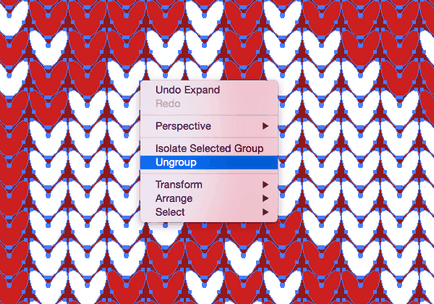
Kattintson a jobb gombbal az objektumra, és válassza ki a Csoportbontás / Csoportbontás, hogy képes azonosítani az egyes elemeket.
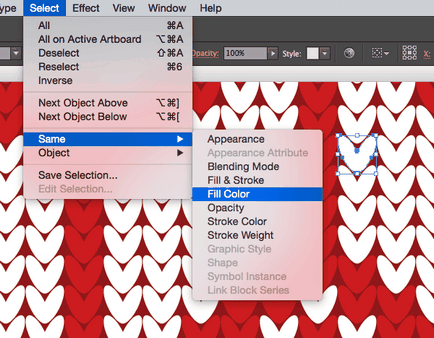
Hogy csak a fehér öltés, válasszon egyet a fehér varratok, majd a Select> Same> Fill Color / Select> Általános jellemzőként> Ugyanazzal a kitöltés színe.
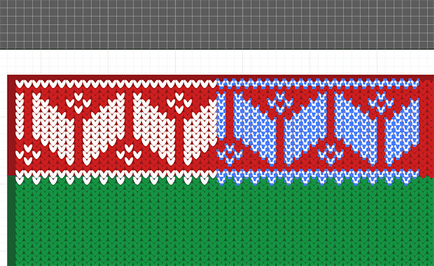
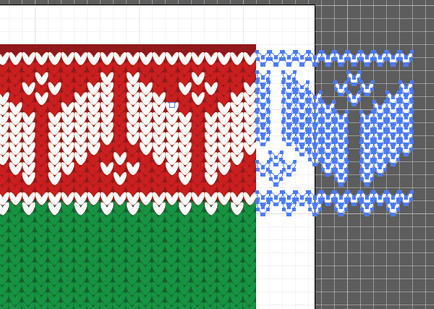
Jelölje ki és törölje a felesleges elemeket, amelyek előfordulhatnak a tenyésztés során a minta a háttérben téglalapok.
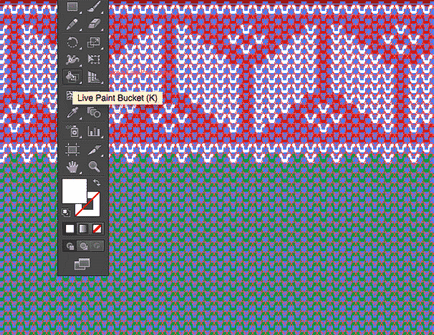
Hogy visszatérjen az öltés színezés zöld alapon, jelölje ki az összes öltés, és válassza ki az eszközt Élő festékesvödör / Élő festés.
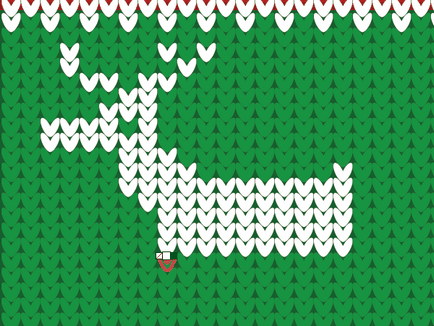
Ha azt szeretnénk, akkor próbálja ábrázolni karácsonyi jeleneteket a mintát.
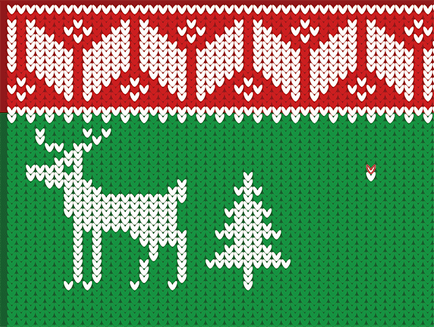
Próbálja dolgozni tekintettel arra a tényre, hogy a minta lehet ismételni a végtelenségig.
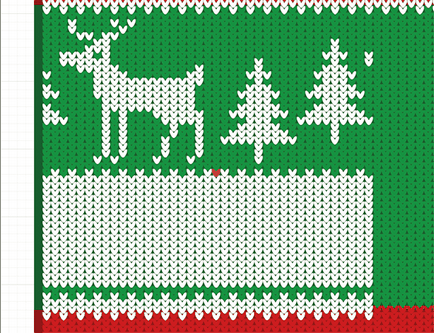
Egy másik módszer a színezés a minta - töltse ki az összes a varratokat, fehér, majd festeni egyes öltés színe.
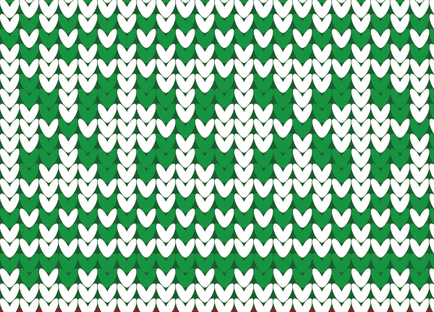
Van egy sor színek hozhatók létre összetett mintákat.
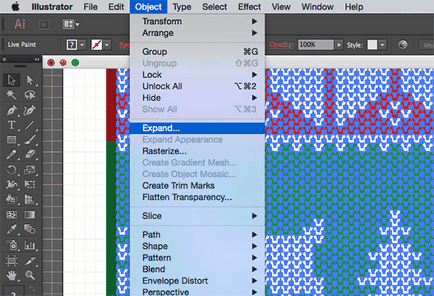
Miután befejeztük a munka a tervezési, kibontása / Szétszerelni gyors feltöltési és Csoportbontás / Csoportbontás minden elemét.
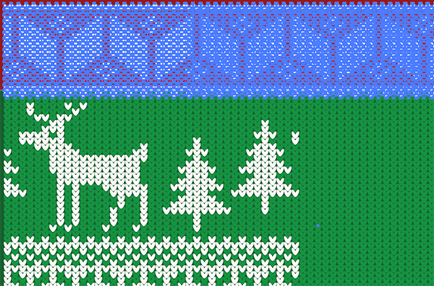
Mivel foglalkozott már a felső része a minta, akkor válassza ki és a blokk (CTRL / CMD + 2).
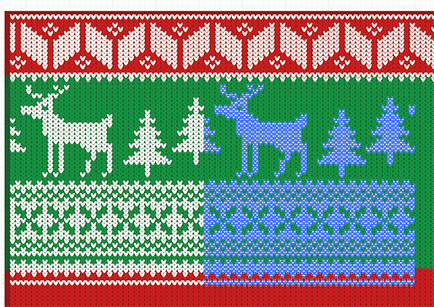
Válassza ki a többi laza fehér öltés kiválasztásával egyikük, majd fedezze fel a menüt Válassza> Same> Fill Color / Select> Általános jellemzőként> Ugyanazzal a kitöltés színe. Ismétlődő a mintát.
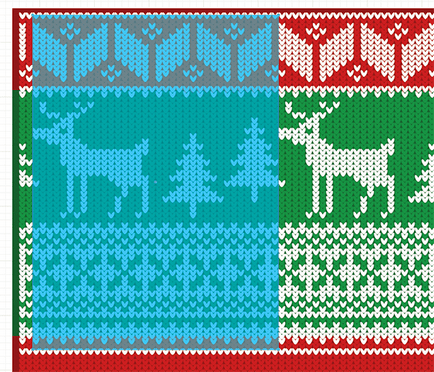
Most hozzunk létre egy tökéletes minta munkánk. Rajzolj egy téglalapot, amely elfog része a minta, hogy meg kell ismételni. Engedélyezze a Snap to grid / Snap to grid, hogy ne hagyja ki.
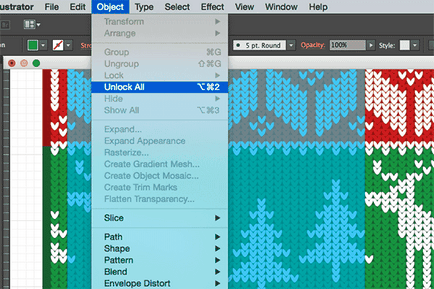
Kattintson CTRL / CMD + ALT + 2 kinyit minden. Ezután CTRL / CMD + A, jelölje ki az összes.
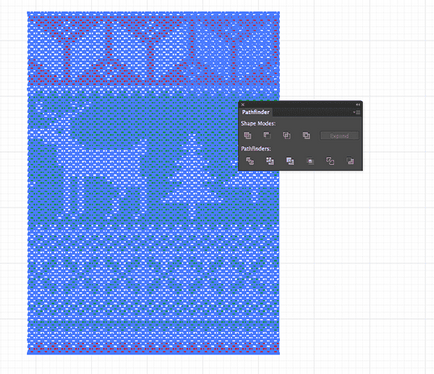
Kattintson Crop / Crop paletta Pathfinder / kontúr megmunkálása vágja le a mintát kívül téglalap.
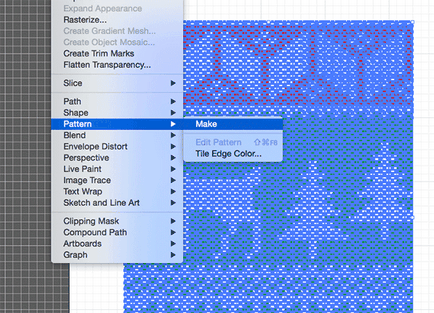
A menüben válassza az Objektum> Minta> Make / Object> Minta> létrehozni.
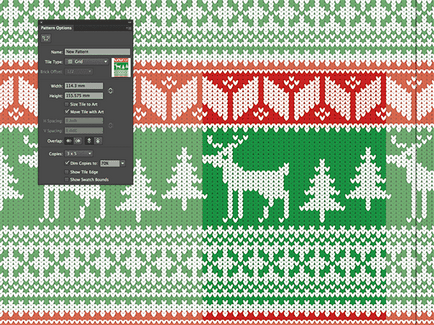
minta szerkesztési mód lehetővé teszi, hogy hogyan is fog kinézni, mint a minta, hogy elkerüljék a hibákat.
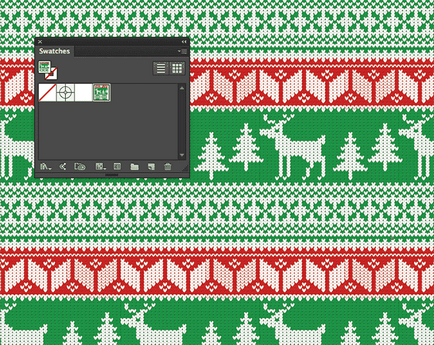
Alkalmazni a minta semmit. válassza ki a kitöltés bármely elemét. A minta ismétlődik zökkenőmentesen.

Translation - Dezhurko